Slik bruker du iMessage og andre Mac Apps på Windows eller Linux
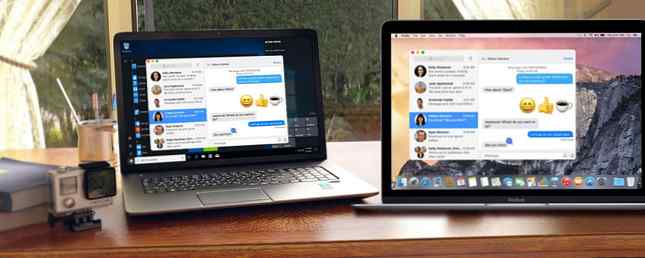
Bruker du både en Mac og en Windows PC? Bli lei av å bytte mellom de to? Vel, nå trenger du ikke, i hvert fall for små oppgaver. Kanskje du må bruke Windows til noe, men du vil ha tilgang til tekstmeldinger, kontakter og notater på din Mac samtidig.
Du kan logge deg på iCloud-kontoen din i en nettleser, men det er ikke helt det samme. Du kan ikke sende eller motta tekstmeldinger ved hjelp av iCloud, men iOS 11 skal endelig synkronisere meldingene dine på din iOS og Mac-enhet Hva er nytt i iOS 11? De nye funksjonene som kommer til iPhone Hva er nytt i iOS 11? De nye funksjonene som kommer til iPhone Her kommer alt til iPhone og iPad med ankomsten av iOS 11 senere i 2017. Les mer .
Du kan dele Mac-skjermen med en annen Mac ved hjelp av Facetime. Slik deler du Mac-skjermen over FaceTime (og hvorfor du kanskje vil). Slik deler du Mac-skjermen over FaceTime (og hvorfor du kanskje vil). Del Mac's skjerm uten å registrere deg for en annen online-konto, laster ned mer programvare, eller ser på irriterende annonser først ved å bruke Meldinger. Les mer og fjernkontroll Linux fra Windows Slik fjernkontroll Linux fra Windows Slik fjernkontroll Linux fra Windows Har du lyst til å styre Linux-datamaskinen din fra en Windows-datamaskin? Her er hva du trenger å vite. Les mer, men i dag skal vi vise deg hvordan du får tilgang til Mac-en din fra Windows eller Linux, slik at du kan bruke iMessage og apps som Merknader og Kontakt på din PC.
Merk: Macen din må være på for at dette skal fungere, koblet til samme lokale nettverk, og logget inn på kontoen din. Dette er forskjellig fra å bruke macOS i en virtuell maskin Slik kjører du macOS på Windows 10 i en virtuell maskin Slik kjører du macOS på Windows 10 i en virtuell maskin Den beste måten å prøve et nytt operativsystem på, er med en virtuell maskin installert på din eksisterende OS. Slik kjører du macOS Sierra på Windows 10 (det vil si opprette en virtuell Hackintosh). Les mer .
Aktiverer skjermdeling på din Mac
Før du kan få tilgang til Mac-en på PCen, må du aktivere skjermdeling på Mac-en. For å gjøre dette, gå til Apple> Systeminnstillinger og klikk deretter Deling.

På skjermbildet Deling blir din Mac tildelt et standardnavn i Datamaskinnavn eske. Du kan endre det navnet hvis du vil. Legg merke til IP-adressen eller navnet under Datamaskinnavn eske. Du bruker det til å logge inn fra din PC.
Undersøk Skjermdeling boks i listen over tjenester for å slå den på.
De Tillat tilgang til alternativer gir en måte å begrense hvilke brukerkontoer som er tilgjengelige fra andre Mac eller PCer. Det betyr ikke at andre mennesker ikke kan få tilgang til kontoen din på din Mac fra en annen maskin. Det er en god ide å legge til et passord for skjermdeling, slik at du bare får tilgang til Mac-en din. Klikk Datamaskininnstillinger.

Undersøk VNC-seere kan kontrollere skjerm med passord eske. Skriv inn et passord (og husk det) i redigeringsboksen og klikk OK. Din Mac er nå opprettet for fjernkontroll.

Skjermdelingsikonet er lagt til i menylinjen, og gir tilgang til Innstillinger for skjermdeling skjermen i Systemvalg. Dette ikonet lar deg også Koble fra fra din PC.

Installere RealVNC Viewer
Nå må vi installere et program på PCen vår for å gjøre det mulig å koble til vår Mac. Vi skal bruke en gratis virtuell nettverks databehandling (VNC) klient som heter RealVNC Viewer. Seerprogrammet er halvparten av RealVNC-systemet. Normalt vil du installere RealVNC-serveren (den andre halvdelen) på den eksterne datamaskinen. Vi har diskutert ved hjelp av RealVNCs server og seer når du fjerner tilgang til en Raspberry Pi-enhet fra PCen eller telefonen Setup VNC på Raspberry Pi for å fjernkontrollere den med hvilken som helst PC eller telefonoppsett VNC på Raspberry Pi for å styre det eksternt med hvilken som helst PC eller telefon Du kan få et fullt Raspberry Pi-skrivebordsgrensesnitt med å koble til en skjerm, et tastatur eller en mus. Nå som den nyeste versjonen av Raspbian inkluderer RealVNC-server, er det enklere enn noensinne. Les mer .
I vårt tilfelle bruker vi Apples egen skjerm delingsfunksjon i stedet for, slik at vi ikke trenger RealVNC Server. Last ned RealVNC Viewer og installer det.
Merk: Denne artikkelen viser hvordan du installerer og konfigurer RealVNC Viewer på Windows. Hvis du får tilgang til Mac-en din fra en Linux-PC, laster du ned Linux-versjonen av RealVNC Viewer og installerer den i stedet. Instruksjonene skal være de samme som i Windows-versjonen.
Gode nyheter, #Linux-brukere! VNC Connect 6.2 forbedrer #VNC Server i Virtual Mode for moderne Linux-miljøer: https://t.co/oz74Y90OPG
- RealVNC (@RealVNC) 11. august 2017
På Tilpasset oppsett skjermen under installasjonsprosessen, kan du velge å legge til en snarvei på skrivebordet. For å gjøre dette, klikk på Stasjonær snarvei dropdown boksen og velg Vil bli installert på lokal harddisk fra menyen.

Konfigurere RealVNC Viewer
Når RealVNC Viewer er installert, kjør programmet. I boksen øverst i VNC Viewer-dialogboksen skriver du inn navnet eller IP-adressen du noterte fra Deling skjermen i Systemvalg på din Mac.
Deretter klikker du på Koble til adresse eller vertsnavn under boksen.

Selv om du har lagt til et passord for skjermdeling på Mac, får du se følgende melding om at forbindelsen din ikke er kryptert. Passordet forhindrer tilgang til Mac, men data som utveksles mellom Mac og PC, er ikke beskyttet. Hvis du trenger tilgang til private data på din Mac, er det best å gjøre det direkte på din Mac.
Klikk Fortsette.

Deretter skriver du inn passordet du la til skjermdeling på din Mac.

Sende en tekstmelding på Mac fra Windows
Du får se påloggingsskjermen fra din Mac. Selv om du er logget inn på din Mac, og økten ikke er låst, må du logge på Mac-kontoen din i VNC Viewer-vinduet.
Klikk på ikonet for kontoen der du oppretter skjermdeling og logg inn. Du får se en rød sirkel med et merke i det ved siden av en konto som er logget inn for øyeblikket..

Du ser skrivebordet på Macen din akkurat slik du forlot den. Du kan få tilgang til alle appene dine og bruke dem som du vil direkte på Mac-en din. Noen handlinger kan være tregere enn andre, men du kan enkelt utføre enkle oppgaver som å sende og motta tekstmeldinger, se og redigere notatene dine, og få tilgang til kontaktene dine.

Endre innstillinger og bruke funksjoner i RealVNC
RealVNC Viewer har noen alternativer og funksjoner du kan få tilgang til ved å flytte musen til toppen av VNC Viewer-vinduet. Du ser funksjoner som Fullskjerm-modus, Skala til 100%, og Lukk forbindelse. Når du svinger over en knapp på verktøylinjen, vises et verktøytips.
Legg merke til at du kan lukke forbindelsen mellom din Mac og PC fra enten Mac (på menylinjen) eller fra PCen din (klikk på X på RealVNC Viewer-verktøylinjen).
Klikk på tannhjulikonet på verktøylinjen for å få tilgang til flere alternativer for RealVNC Viewer.

RealVNC tilbyr også et produkt som heter VNC Connect som legger til noen funksjoner, inkludert 128-biters AES-kryptering. Hjemmetabonnementet er gratis og har mange funksjoner for standard hjemmebruk, men lar deg ikke overføre filer mellom Mac og PC eller skrive ut eksternt fra Macintosh-maskinen din..
VNC Connect kan være den kreative løsningen du trenger for å engasjere kunder, partnere og salgsteam. # Remoteaccess #software #IT pic.twitter.com/GU9TF88BlU
- RealVNC (@RealVNC) 5. september 2017
Home-abonnementet lar deg ha maksimalt fem eksterne datamaskiner og tre brukere.
Det beste fra begge verdenene
Nå behøver du ikke fortsette å skifte mellom PC og Mac. Du kan bruke PCen din og få tilgang til Macen din på samme maskin. Det er ikke helt det samme som å bruke Macen din direkte, men du kan få små oppgaver gjort som å sende tekstmeldinger og få tilgang til notatene og kontaktene dine uten å måtte logge deg på din iCloud-konto i en nettleser.
Hva mer kan du bruke en VNC for? Vi har snakket om fire kreative måter å bruke en VNC-server på. 4 Kreative bruksområder for en VNC-server 4 Kreative bruksområder for en VNC-server Annet enn å bare bruke VNC-klienter til å koble til en ekstern datamaskin, hva kan du virkelig bruke VNC-servere til? Når du stopper og tenker på det, kan du koble til og kontrollere en ... Les mer, i tillegg til bare å koble til en ekstern datamaskin.
Hva finner du mest nyttig om å få tilgang til Macen din på PCen? Har du funnet noen andre måter å gjøre dette på? Gi oss beskjed om dine funn og tanker i kommentarene.
Utforsk mer om: iMessage, fjernkontroll, VNC.


